WPS Bbox 버튼 : WPS Bouygues 기능의 혜택을 얻는 방법?, WPS Bbox 버튼 : WPS Bouygues 사용 방법? | Bbox actus
WPS Bbox 버튼 : WPS Bouygues 사용 방법
Wi-Fi 6 모뎀의 경우 WPS Bbox 파이버 버튼 중앙 휠의 왼쪽에있는 장치의 전면 정면에 있습니다 (기호는 원을 형성하는 두 개의 화살로 구성됩니다). 이 모뎀에 장치를 연결하려면 그냥 만하십시오 WPS 키를 5 초 동안 눌렀습니다.
WPS Bbox 버튼 : WPS Bouygues 기능의 혜택을 얻는 방법 ?
WPS 기능은 Bouygues Wi -Fi에 대한 연결을 크게 단순화 할 수 있도록합니다. 간단한 WPS Bbox 버튼 압력은 장치가 숙박 시설에서 인터넷 네트워크에 액세스하기에 충분합니다. 우리의 기사에서 WPS Bbox 기능을 활성화하고 사용하는 방법을 알아보십시오. 인터넷에보다 쉽게 연결하십시오 !
- 필수 사항
- 짜내다 WPS Bbox 버튼 안전 키를 입력하는 것보다 Wi -Fi로 더 빨리 연결할 수 있습니다.
- WPS를 사용할 수 있으려면 먼저 활성화하십시오 Bbox 인터페이스에서.
- 일부 Bbox에서는 WPS Bouygues 키가 있습니다 Wi -Fi 버튼으로 교체되었습니다.
- 모든 장치 호환되지 않습니다 WPS Box Bouygues 기술.
WPS Bbox 기능이란 무엇입니까? ?
WPS (Wi -Fi Protected Setup)는 허용하는 기술입니다 단순한 버튼을 누르면서 Wi -Fi 네트워크에 연결하십시오, 거의 항상 인터넷 박스에 있습니다. WPS 프로토콜은 주로 새로운 기술에 익숙하지 않은 사람들을위한 것이며 Wi -Fi 네트워크에 대한 액세스를 크게 촉진합니다.
WPS 연결의 원리는 매우 간단합니다. 숙박 시설의 Wi -Fi 네트워크에 연결하려는 사용자는 버튼 만 누르면됩니다 Bbox가 몇 분 동안 모든 연결을 자동으로 승인하도록 : 근처의 모든 장치는 안전 키를 입력하지 않고도 네트워크에서 승인됩니다.
모든 Bbox에는 WPS 기능이 장착되어 있습니다. 따라서이 프로토콜을 활성화하기로 결정하면이를 활용하고 Bouygues Wi -Fi에 쉽게 연결할 수 있습니다.
WPS 부기를 사용하는 이유 ?
종이에 WPS가 있습니다 몇 가지 장점 기존 Wi -Fi 연결과 비교하여 :
- 연결이 더 빠릅니다 : 간단한 버튼 압력은 더 이상 네트워크를 찾고 식별 할 필요가 없다는 것입니다.
- 그것은 또한됩니다 인터넷에 쉽게 연결하기 쉽습니다 : 더 이상 SSID Bbox (숙박 시설의 인터넷 네트워크 이름)와 WiFi 안전 키를 기억할 필요가 없습니다.
- 보안이 강화됩니다 : 집의 누군가 만 WPS를 활성화 할 수 있고 이웃은 물리적 WPS 버튼에 액세스 할 수없고 네트워크에 연결할 수 없습니다.
그러나 하나의 WPS 연결에는 실제로 포함됩니다 몇 가지 문제, 특히 보안 측면에서. 몇 가지 결함이 실제로 확인되었습니다, 후자는 네트워크 해킹을 용이하게 할 수 있습니다. 숙박 시설을 방문하는 사람은 인터넷 비밀번호를 요청하지 않고 Bbox 네트워크에 연결할 수도 있습니다. 특히 많은 제조업체 인 Apple은 WPS 프로토콜과 장치를 호환하지 않기로 결정한 이유입니다.
WPS 시간을 간단히 활성화하여 Bbox 네트워크에 장치를 추가 한 다음 위험을 피하기 위해 장비 조합이 완료되면 기능을 비활성화 할 수 있습니다.
Bbox에서 WPS 기능을 활성화하는 방법 ?
당신은 좋은 bouygues 거래를 발견하고 싶습니다 ?
Bouygues 상자에서 WPS 기술을 활용하려면 먼저 기능을 활성화하십시오. 이를 위해서는 가야합니다 Bbox 관리 인터페이스.
- Wi -Fi 또는 이더넷으로 Bbox에 연결된 장치를 사용하십시오.
- https : // mabbox url을 엽니 다.바이텔.인터넷 브라우저에서 FR/.
- “Wi -Fi”탭으로 이동하십시오.
- “Wi -Fi 구성”을 열고 화면 오른쪽의 화살표를 눌러 “고급 설정”을 엽니 다.
- 이 메뉴에서 “WPS 활성화”상자를 확인하십시오.
- 변경 사항을 저장하십시오.
Bbox 모델에 따라 Bouygues 관리 인터페이스 메뉴는 다를 수 있습니다. “WPS 활성화”상자를 찾을 수없는 경우 Bbox와 함께 전달 된 매뉴얼을 참조하거나 고객 서비스 Bouygues에 문의하십시오.
WPS Bbox 버튼 덕분에 Wi -Fi로 연결하십시오
당신은 bouygues 제안을 꺼내고 싶습니다 ?
Bbox 구성 공간에서 WPS가 활성화되면 Bbox에서 WPS 버튼을 누릅니다 이 기능을 몇 분 동안 활성화합니다. WPS 버튼은 종종 Bbox 뒷면에 있으며 로고는 원을 형성하는 두 개의 화살로 구성됩니다. Bbox Miami를 포함한 일부 Bbox에서, WiFi 버튼은 WPS 버튼의 역할을 수행합니다 : WPS 협회를 활성화하려면 몇 초 동안 유지해야합니다. 인터넷 표시등의 플래시는 WPS의 연결이 승인되었는지 여부를 나타냅니다.
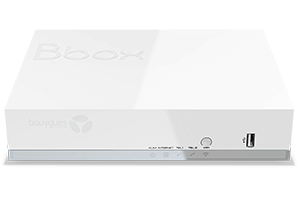
Bbox에서 WPS 버튼을 찾을 수없는 경우 Bbox의 매뉴얼을 참조하거나 Bouygues 고객 서비스에 전화 할 수 있습니다.
WPS Bouygues 버튼을 누른 후 사용하려는 장치에 따라 인터넷에 연결하는 프로세스가 다릅니다.
WPS Bouygues를 통해 컴퓨터를 인터넷에 연결하십시오
그만큼 Windows 컴퓨터 WPS 기술이 있습니다. Windows 10에서는 작업 표시 줄의 오른쪽 하단에있는 Wi -Fi 아이콘을 누릅니다. Bbox 네트워크 선택 : 필드가 열리고 Wi -Fi 안전 키를 입력해야합니다. 이 창에 머무르고 Bbox WPS 버튼을 누르면 컴퓨터가 Wi -Fi 키를 입력하지 않고도 인터넷 네트워크에 자동으로 연결됩니다.
MacOS를 사용하는 Apple 컴퓨터는 WPS와 호환되지 않습니다 : Apple은이 불충분 한 연결 모드의 보안을 판단합니다.
스마트 폰과 함께 WPS Bbox 키를 사용하십시오
WPS는 버전 9에서 Android 기기에서 제거되었습니다.0.
당신이 가지고 있다면Android 8 스마트 폰.0 또는 전방, WPS로 Bbox에 연결할 수 있습니다
- 휴대 전화에서 “Wi -Fi”메뉴를 엽니 다.
- 인접 네트워크 목록에서 Bouygues Wi -Fi 네트워크 선택.
- 네트워크 설정을 열고 WPS 로고 (원을 형성하는 두 개의 화살표)를 선택하십시오.
- 휴대 전화는 WPS로 WPS로 연결됩니다.
스마트 폰 브랜드에 따라 연결 방법은 약간 다를 수 있습니다. WPS 로고를 찾을 수없는 경우 장치 설명서를 참조하십시오.
Apple Computers와 마찬가지로 iOS 스마트 폰은 WPS 기능이 없습니다.
WPS Bbox 프로토콜에 대한 대안
Bbox Ultym 제안에 대해 더 알고 싶습니다 ?
WPS는 모든 장치와 호환되지 않으며이 연결 방법에는 몇 가지 안전 문제가 있습니다. Bouygues Wi -Fi 네트워크에 대한 연결을 용이하게하는 다른 더 안전한 방법이 있습니다.
먼저 할 수 있습니다 SSID를 수정하십시오 Bbox 네트워크를보다 쉽게 식별하기 위해 : 인터넷 네트워크에 개인화 된 이름을 부여하면 이웃의 이름과 구별됩니다. 수행 방법은 다음과 같습니다
- URL https : // mabbox에서 사용할 수있는 Bbox 인터페이스 열기.바이텔.FR/ 자신을 식별하십시오.
- “Wi -Fi”탭을 선택하고 “Wi -Fi Network”를 선택하십시오.
- 화면 오른쪽의 화살표 덕분에 “Wi -Fi 구성”메뉴를 엽니 다.
- “SSID”필드에서 네트워크 이름을 변경할 수 있습니다.
- 수정을 적용한 다음 Bbox를 다시 시작하십시오.
Wi -Fi 보안 키를 기억하기가 너무 어렵거나 입력하기에는 너무 긴 Wi -Fi 보안 키를 판단하는 경우,이를 수정할 가능성도 있습니다. 항상 Bbox 관리 인터페이스에서 “Wi -Fi”로 이동 한 “Wi -Fi”메뉴로 이동하십시오. 오른쪽의 화살표를 눌러 “WiFi 구성”탭에 액세스하십시오. “WPA/WPA2″안전 모드 및 “AES”암호화를 선택하십시오. 사용하려는 안전 키를 입력하십시오 그런 다음 변경 사항을 저장하여 Wi -Fi 비밀번호를 변경하십시오.
Bbox를 다시 시작하기 만하면됩니다. 새 비밀번호는 효과적이며 모든 인터넷 장치를 사용하여 모든 인터넷 장치를 다시 연결해야합니다.
이러한 기술은 유지하면서 Bbox 네트워크에 대한 연결을 단순화 할 수 있습니다 WPS보다 높은 수준의 안전성.
03/23/2023에 업데이트
Armand는 주로 SFR 및 Bouygues 운영자에 기사와 가이드를 작성합니다. 디지털 마케팅 및 데이터 분석 석사 졸업생 인 그는 2020 년 12 월 Selectra에 합류했습니다.
WPS Bbox 버튼 : WPS Bouygues 사용 방법 ?
WPS Bouygues 버튼을 사용하면 상자를 통해 장치를 인터넷에 쉽게 연결할 수 있습니다. 실제로 WPS Bbox 기능을 사용하면 상자 버튼을 단순히 누르면 안전 키를 분배 할 수 있습니다. 이 안내서에서 Wi-Fi Bouygues Wi-Fi Connection 방법을 사용하는 방법을 알아보십시오.
Bbox 제안을 꺼내고 싶습니다 ?
- 필수 사항
- Bbox WPS 기능을 사용하면 Wi-Fi에 연결할 수 있습니다 암호가 필요하지 않습니다, Bbox에서 전용 버튼을 눌러 간단히.
- 모든 연산자의 모뎀 bbox 핏, 필수 또는 Ultym 제안이든 WPS Bbox 버튼이 있습니다. Wi-Fi 6 파이버 Bbox 모뎀에는 a가 있습니다 전용 키 장치의 전면에서.
- WPS Bouygues를 활성화하려면 기능을 활성화해야합니다 Bbox의 관리 인터페이스에서. 새 장치를 Wi-Fi 네트워크에 연결하려면 WPS Bbox 키를 5-10 초 동안 만 누르기 만하면됩니다.
- Apple 장치 (iPhone, iPad, IMac)는 연결하지 마십시오 Bbox의 WPS에서.
WPS Bbox는 무엇입니까? ?
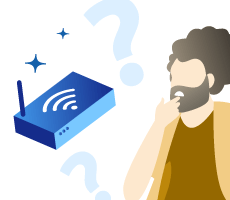
WPS (English Wi -Fi Proteced Setup) 함수는 자동 페어링 시스템 Wi-Fi를 통해. 그만큼 Bbox WPS 버튼 따라서 더 이상 확장 안전 키를 입력 할 필요가 없으며, 일반적으로 Wi-Fi의 장치 연결을 위해 미리 구성되어 있습니다. WPS라는 용어는 때때로 모뎀 브랜드에 따라 “푸시 ‘N’Connect”또는 “Wi-Fi Simple Config”로 대체 될 수 있습니다.
기능 WPS Bbox 모든 유형의 장치를 Wi-Fi에 단순히 연결할 수 있습니다. 당신은 그냥 찾아야합니다 WPS Bbox 키 인터넷 상자에 들어오는 모든 연결을 허용하십시오 스마트 폰, 태블릿 및 컴퓨터 용.
좋은 소식은 Bouygues WPS 박스 버튼 운영자가 제공하는 모든 인터넷 오퍼에 존재합니다. 따라서 Bbox Fit, Bbox 필수 및 Ultym과 함께 흰색 Bbox 모뎀에서 발견되지만 Fiber Offer의 Bbox Ultym과 함께 Bbox Fiber 6 모뎀도 있습니다.
Bbox WPS 기능을 활성화하는 방법 ?
Bbox WPS 기능을 활용하기 전에 Bbox Management 인터페이스로 이동하여. 처음으로 액세스 할 사람들을 위해서는 Bbox 네트워크에 연결해야합니다 이더넷 케이블을 통해.
다음은 따라야 할 단계입니다 WPS Bbox를 활성화합니다 ::
- Mabbox를 통해 Bbox 관리 인터페이스에 연결되면.바이텔.FR 또는 192.168.1.254, 사용자 이름과 비밀번호를 입력해야합니다 (기본값은 비밀번호와 사용자 이름은 “admin”입니다).
- 그런 다음 “Wi-Fi”섹션으로 이동하여 “Wi-Fi Network”를 선택해야합니다.
- “Wi-Fi Configuration”으로 이동 한 다음 “고급 매개 변수”로 이동하여 “WPS 활성화”상자를 찾아 확인하기 전에 “고급 매개 변수”. WPS의 활성화를 검증하기 위해 수정을 기록해야합니다.
Wi-Fi 네트워크가 2.4GHz 및 5GHz 주파수 대역에 대해 활성화되면 필요합니다 WPS 부시를 활성화하십시오 모두.
Bbox 관리 인터페이스의 전달 모드를 변경해야합니다 ! 첫 번째 연결에서 Bbox 관리 인터페이스에 이르기까지 비밀번호를 변경하는 것이 좋습니다. 이렇게하려면 “고급 구성”섹션으로 이동하여 “비밀번호 수정”을 클릭하십시오.
WPS Bbox 버튼은 어디에 있습니까? ?
WPS Bbox 버튼의 위치는 보유 된 Bbox 모뎀 유형에 따라 다릅니다. 대부분의 Bouygues 고객은 Bbox Fit과 함께 제공되는 White Bbox 모뎀을 가지고 있으며 광섬유 및 ADSL 제공이지만 ADSL의 Bbox Ultym 고객도 있습니다. 반면, Bbox Ultym Fiber 가입자는 Bbox Wi-Fi 6 검은 색 및 수직 모뎀의 혜택을받습니다.
흰색 Bbox 모뎀과 관련하여 WPS Bbox 키는 Wi-Fi 키에 해당합니다 장치의 앞면에 위치합니다. WPS Bbox를 활성화하려면이 Wi-Fi 버튼을 약 10 초 동안 누릅니다, 버튼이 깜박일 때까지.
Wi-Fi 6 모뎀의 경우 WPS Bbox 파이버 버튼 중앙 휠의 왼쪽에있는 장치의 전면 정면에 있습니다 (기호는 원을 형성하는 두 개의 화살로 구성됩니다). 이 모뎀에 장치를 연결하려면 그냥 만하십시오 WPS 키를 5 초 동안 눌렀습니다.
프로모션 Bbox 제안을 꺼내고 싶습니다 ?
WPS Bouygues : 장치를 연결하는 방법 ?
WPS Bouygues를 활성화하고 작동을 이해 한 후에는 장치를 연결하기 만하면됩니다. Bbox의 WPS를 통해 장치를 연결하는 접근 방식은 대부분의 다른 장치와 유사하게 작동합니다
- WPS 기능이 존재합니다 PC 컴퓨터 용 (그러나 Mac의 경우는 아님) Bbox WPS를 통해 연결하려면 Wi-Fi 아이콘을 클릭하고 Bbox 네트워크를 선택하십시오. 그런 다음 안전 키를 입력하는 대신 Bbox에서 WPS 버튼을 누르면 연결이 자동입니다.
- 스마트 폰의 경우, 안드로이드 폰 만 버전 8 또는 전방 여전히 WPS Bouygues를 즐길 수 있습니다. 연결하려면 Wi-Fi Bouygues 네트워크 설정으로 이동하여 WPS 로고를 클릭 하여이 기술을 통해 연결해야합니다.
iPhone, iMac 또는 iPad가 WP를 통해 연결할 수없는 Apple 장치 보안은 불충분 한 것으로 간주됩니다 Apple 브랜드에 의해.
Bbox에서 WPS의 장점과 단점

그만큼 Bbox의 WPS 버튼 특정 보안 결함이 식별 되더라도 많은 장점 (단순성 및 사용 속도)을 제공합니다. 이것이 Apple이 장치에서 사용하지 않기로 결정한 이유입니다. 그럼에도 불구하고 주요 결함은단순화 된 코드로 WPS 활성화. WPS 버튼과 관련하여 주요 위험은 누구나 집에있는 사람이라는 것입니다 비밀번호없이 연결할 수 있습니다.
그럼에도 불구하고 Bbox의 WPS 버튼 대안을 선호하는 사람들을 위해 Wi-Fi 연결 모드를 단순화하십시오 예를 들어 Bbox 비밀번호를 변경하여. 이렇게하려면 “Wi-Fi Network”섹션으로 이동 한 다음 Bbox Management Interface의 “WiFi 구성”으로 이동하십시오. 그런 다음 “wpa/wpa2″및 “aes”를 선택하고 “Apply”를 클릭하여 확인하기 전에 암호를 수정하십시오.
